En Windows 10 tenemos dos tipos diferentes de cuentas de usuario: cuenta Microsoft o cuenta local. Una cuenta Microsoft crea un perfil online en los servidores de Microsoft y te permite mantener los ajustes y preferencias de tus dispositivos de Windows sincronizados. Allá donde vayas, tus ajustes, preferencias e incluso tus archivos, si usas OneDrive, siempre irán contigo. Además, tienes que crear una cuenta Microsoft para tener acceso a la Store y descargar e instalar nuevas apps de Windows.
Antes, también solíamos usar una cuenta local, que todavía se puede crear en Windows 10, aunque los ajustes, preferencias y archivos permanecerán en un sólo dispositivo. Este es un tipo de cuenta que es más común en organizaciones, y menos en los ordenadores con Windows 10 domésticos.
Ahora, si estás usando Windows 10, probablemente ya hayas creado una cuenta Microsoft, pero si tienes que crear una cuenta adicional para realizar algunas tareas o quieres compartir tu ordenador con otra persona que no tenga cuenta Microsoft, puede que quieras crear una cuenta local.
Crear una cuenta local en Windows 10
- Crear una nueva cuenta local en Windows 10 es un proceso muy directo, simplemente tienes que seguir estos pasos:
- Usa el atajo de teclado Windows + I para abrir la app de Ajustes.
- Navega hasta Cuentas y ve a Familia y otros usuarios.
- Bajo Otros usuarios, pincha en «Agregar otra persona a este equipo».
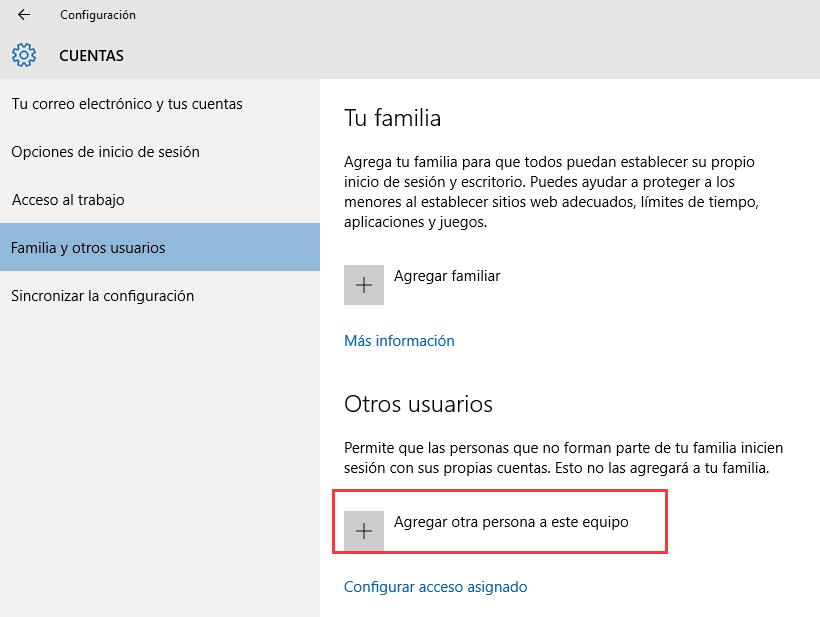
- En el cuadro de diálogo, pincha en el enlace «No tengo los datos de inicio de sesión de esta persona» para continuar.
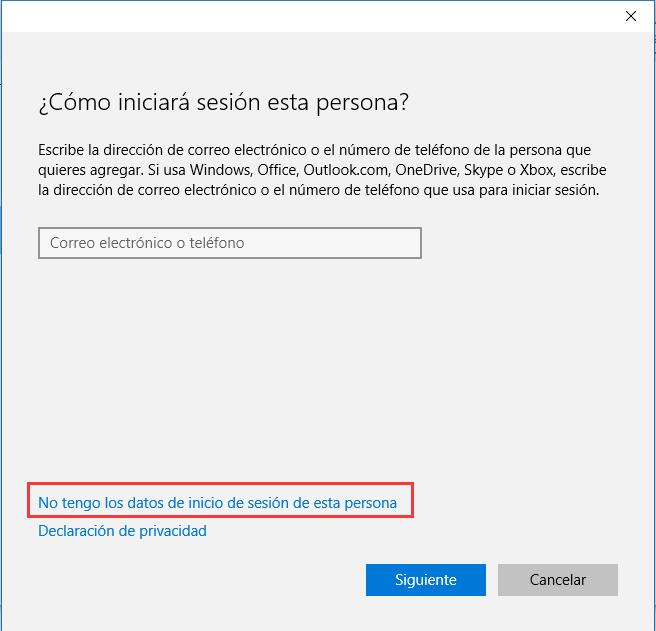
- En la siguiente página, pincha en «Agregar un usuario sin cuenta Microsoft».
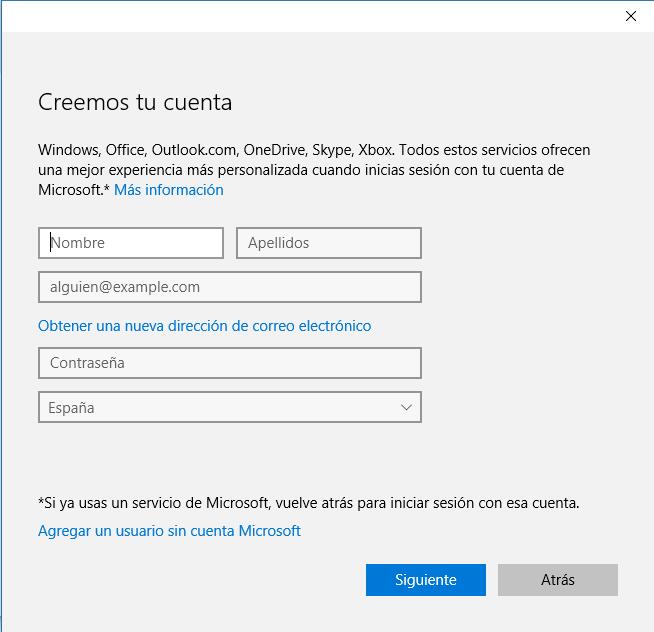
- Bajo «Crear una cuenta para este equipo», introduce la información requerida: nombre de usuario, contraseña, confirmación de contraseña, y pulsa en Siguiente.
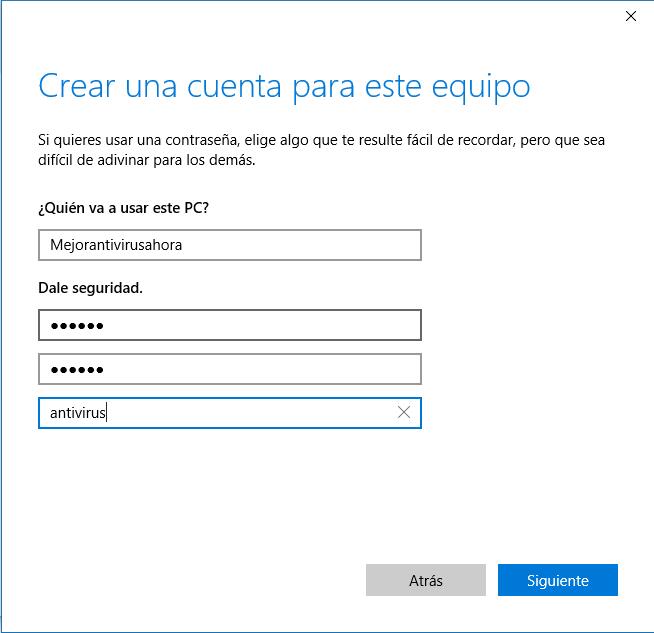
La nueva cuenta aparecerá bajo Otros usuarios, pero por defecto las nuevas cuentas se crean con los privilegios estándar que limitan la usabilidad de Windows 10. Si quieres que el usuario sea capaz de instalar aplicaciones y cambiar ajustes, tienes que cambiar el tipo de cuenta a administrador. Para hacer esto, selecciona la cuenta de usuario, pincha en «Cambiar el tipo de cuenta», elige Administrador y pulsa Aceptar.
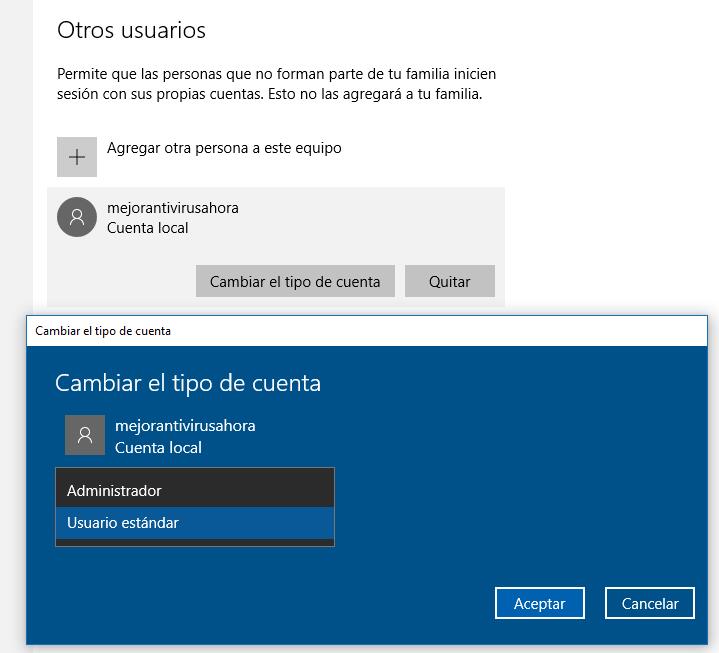
Eliminar una cuenta en Windows 10
- De la misma manera, si ya no necesitas la cuenta local, simplemente selecciona el usuario y haz clic en Quitar.
- Pincha en «Eliminar cuenta e información» para confirmar la eliminación de la cuenta.

Lee mas:
¿Cómo Activar la AHCI en Windows 10 después de la Instalación?
Cómo habilitar la cuenta de administrador oculta en Windows 10
Cómo cambiar la contraseña de su cuenta de usuario en Windows 10
El Mejor Antivirus para Windows 10
Cómo Mostrar Archivos y Carpetas Ocultos en Windows 10
Incrementar el Tamaño y el Color del Puntero del Mouse